您可以使用iPhone Unlocker在无需密码的情况下从 iPhone、iPad 和 iPod touch 上删除屏幕锁定,在无需密码的情况下解锁 Apple ID,在不丢失数据的情况下绕过 MDM,以及删除屏幕使用时间密码。本指南将向您展示所有步骤,帮助您轻松使用 iPhone Unlocker。
第 1 部分:如何解锁 iOS 屏幕锁定
步骤 1:单击下面的链接在您的 PC 上下载 iPhone Unlocker,然后安装。
步骤 2:启动软件,点击“解锁屏幕密码”模块中的“开始解锁”。

步骤 3:点击“开始”擦除密码,然后通过 USB 将 iOS 设备连接到电脑。
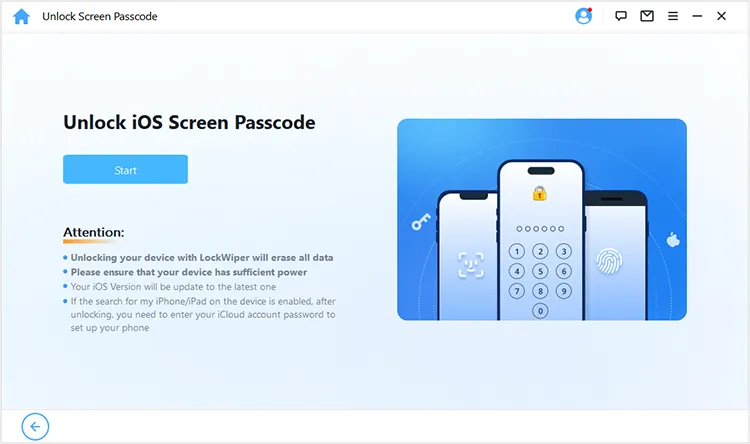
步骤 4:选择所连接的 iOS 设备的型号,然后按照屏幕上的步骤将设备置于恢复模式。如果需要,请点击“查看视频教程”。
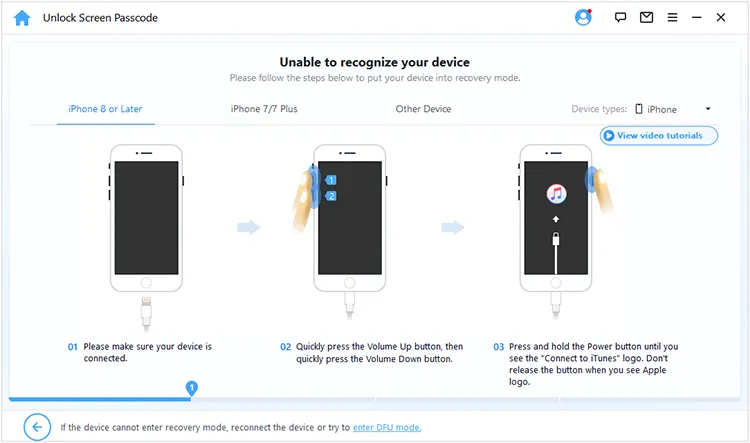
步骤 5:之后,请点击“下载”下载固件包。如果失败,请点击“点击此处”通过浏览器下载软件包。
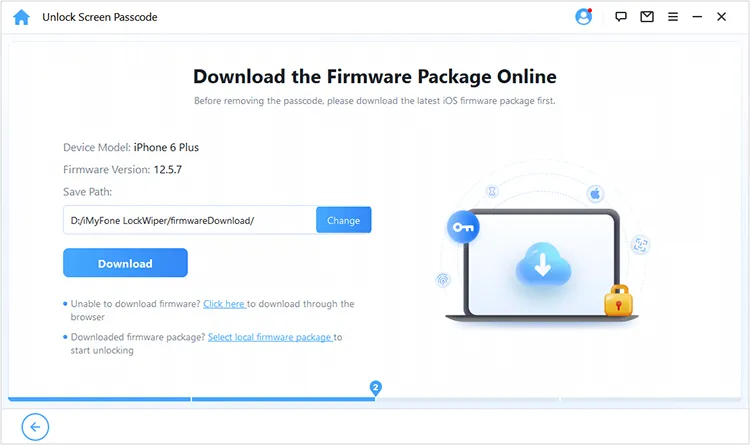
步骤 6:下载完成后,请点击“解锁”,然后仔细阅读注意事项。接下来,输入“ 000000 ”确认您的操作,然后再次单击“解锁”以解锁您的iOS设备。大约 10 分钟后,您的 iOS 设备将被解锁。
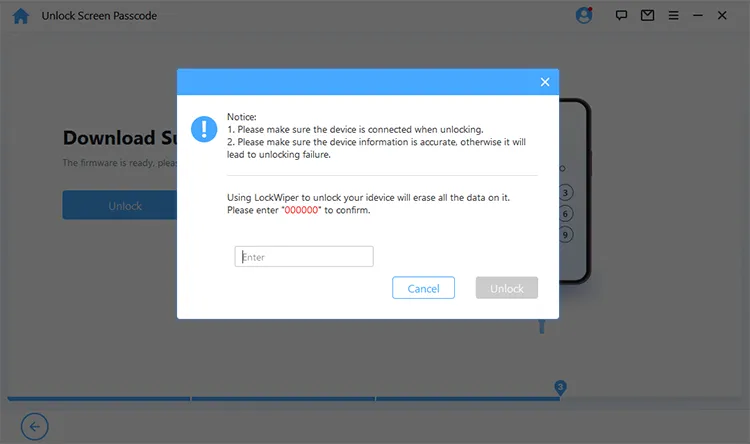
第 2 部分:如何在没有密码的情况下删除 Apple ID
步骤 1:在电脑上打开iPhone Unlocker,然后选择“解锁Apple ID ”。
步骤 2:通过USB将您的iPhone/iPad连接到PC,然后在iOS设备上单击“信任”。
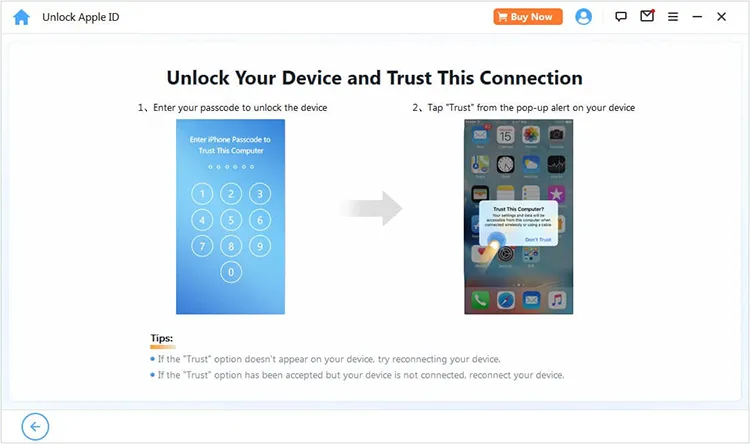
步骤 3:现在,您可以点击“开始”来删除您的Apple ID。另外,请注意以下3种情况:
- 如果您的 iOS 设备上的“查找我的”功能已关闭(支持所有 iOS 版本),该软件将立即开始删除您的 iCloud 帐户。
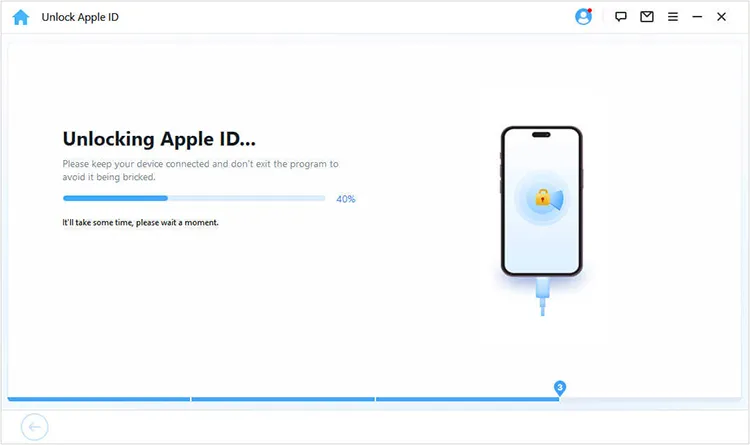
- 如果移动设备上启用了“查找我”功能(支持 iOS 11.4 以下),请重置设备上的所有设置。然后软件将开始删除您的 Apple ID。
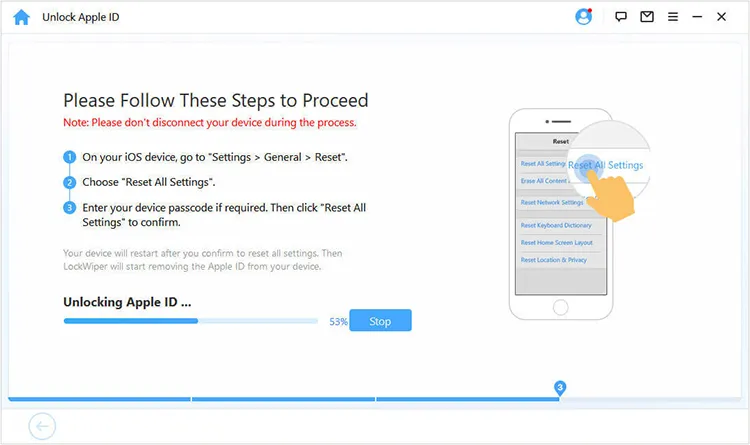
- 如果启用了双重身份验证功能(支持 iOS 11.4 及更高版本),请确保您已打开屏幕密码。如果没有,请进行设置,然后单击“下一步”输入“ 000000 ”,然后单击“解锁”以删除您的 Apple ID。最后,选择“使用密码解锁”和“使用设备密码”,然后输入屏幕密码。 Apple ID 将被删除。
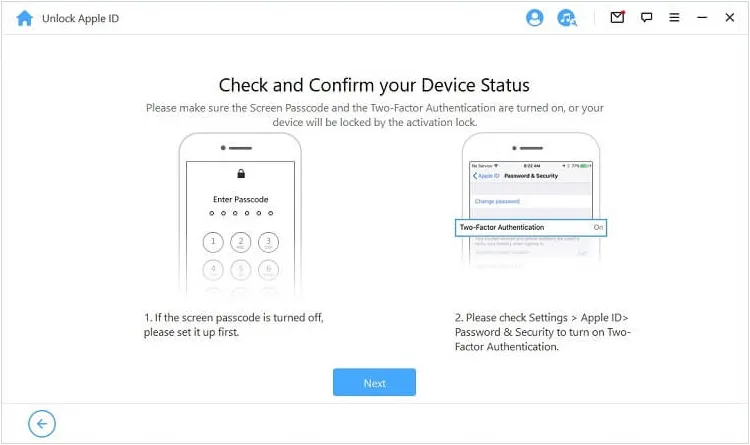
第 3 部分:如何在 iPhone/iPad 上删除 MDM
步骤 1:要在 iPhone 或 iPad 上删除 MDM,请运行该软件,然后选择“绕过 MDM ”模块。
步骤 2:通过 Apple USB 数据线将您的 iOS 设备连接到 PC。接下来,如果您的 iOS 设备卡在 MDM 屏幕上,请选择“绕过 MDM ”;如果您的设备受到 MDM 限制,请选择“删除 MDM ”。
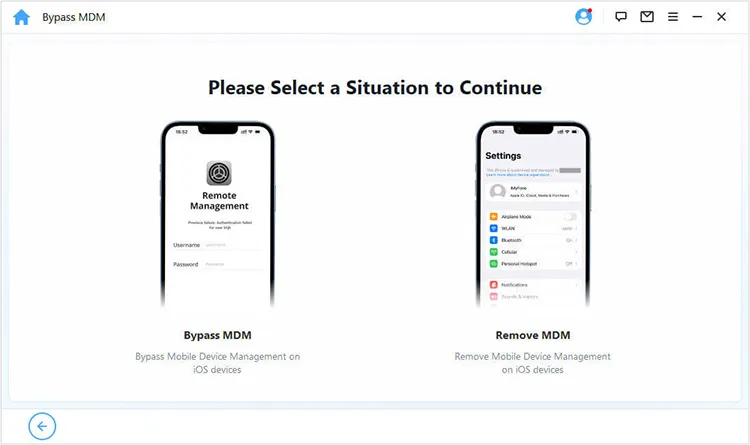
步骤 3:确保您的 iOS 设备上的“查找我的”功能已关闭。
- 如果您选择“绕过MDM ”,请确保您的设备处于“ MDM锁定”屏幕,然后单击“开始”直接绕过它。
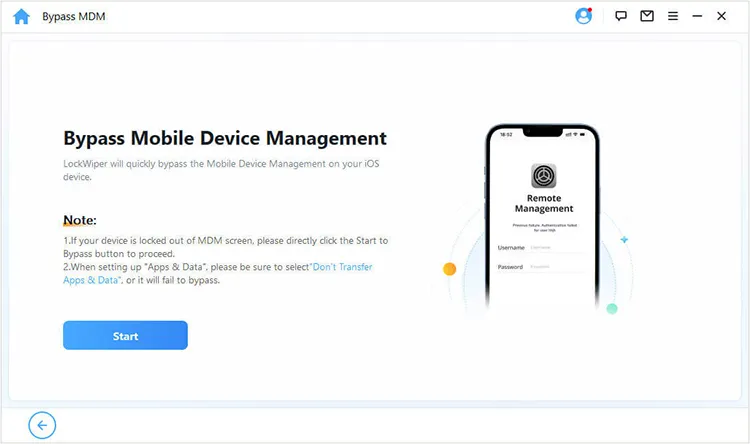
- 如果您选择“删除 MDM ”,请单击“开始”直接从您的 iOS 设备上删除 MDM 锁。
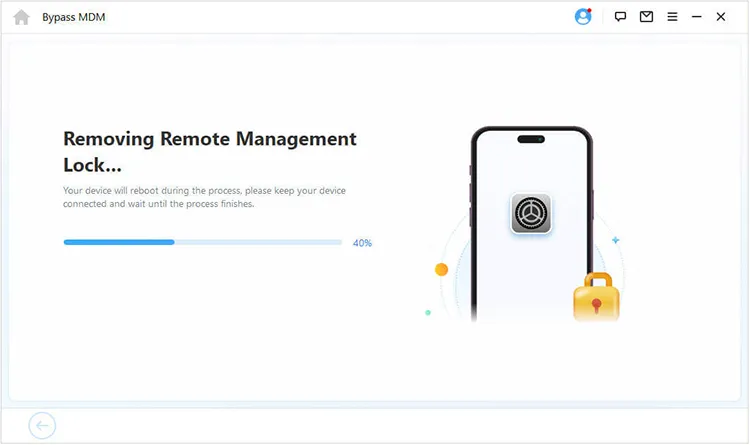
第 4 部分:如何删除屏幕时间锁定
步骤 1:您可以使用 iPhone Unlocker 从 iOS 设备上删除屏幕时间锁定。请启动该程序并点击“解锁屏幕时间密码”。
步骤 2:使用 USB 将您的 iPhone/iPad/iPod touch 连接到 PC,然后在 iOS 设备上单击“信任”。
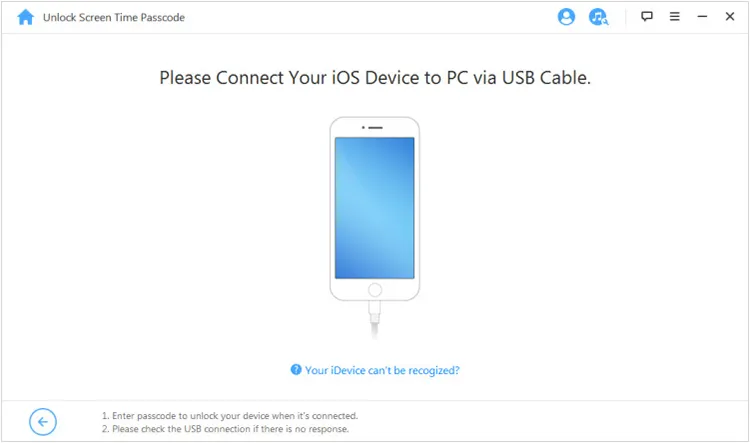
步骤 3:根据您的iOS版本,有两种情况。
情况一:如果您的设备运行iOS 12及以上版本,请选择“直接在设备上设置”或“通过家人共享设置”。
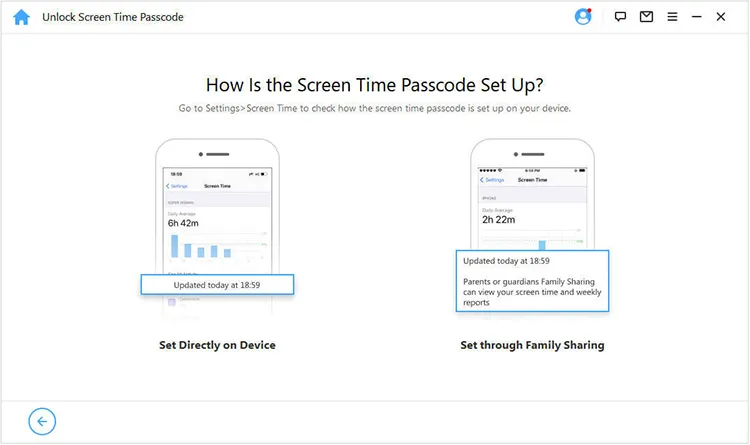
- 如果您选择“直接在设备上设置”,请点击“开始”,然后按照步骤禁用“查找我的”功能。接下来,单击“继续”以删除屏幕时间密码。
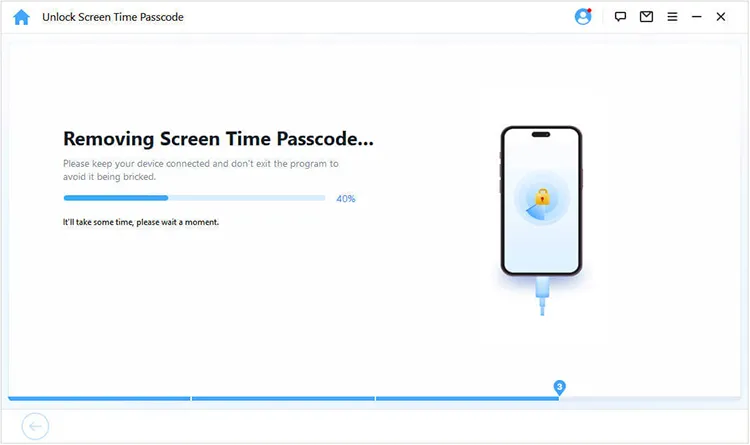
- 如果您选择“通过家庭共享设置”,并且“查找我的”功能已关闭,请点击“开始”以删除屏幕时间密码。但如果启用了双因素身份验证,则需要设置屏幕密码,然后单击“下一步”。之后,输入“ 000000 ”并单击“解锁”即可解除屏幕时间锁定。您的设备将重新启动,您需要选择“使用密码解锁”>“使用设备密码”。
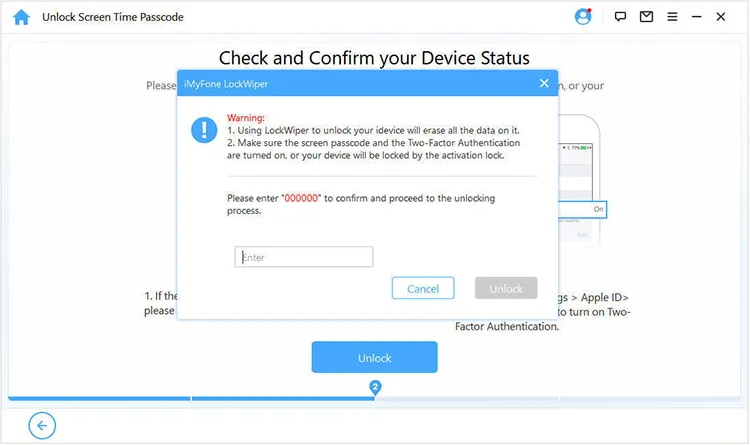
情况二:如果您的设备运行iOS 11或更早版本,请单击“开始”。该软件将加载您的设备数据。如果您的 iTunes 备份已加密,请输入密码或点击“单击此处”。接下来,软件将恢复您的限制密码,您可以在iOS设备上前往“设置”>“常规”>“限制”来解锁。
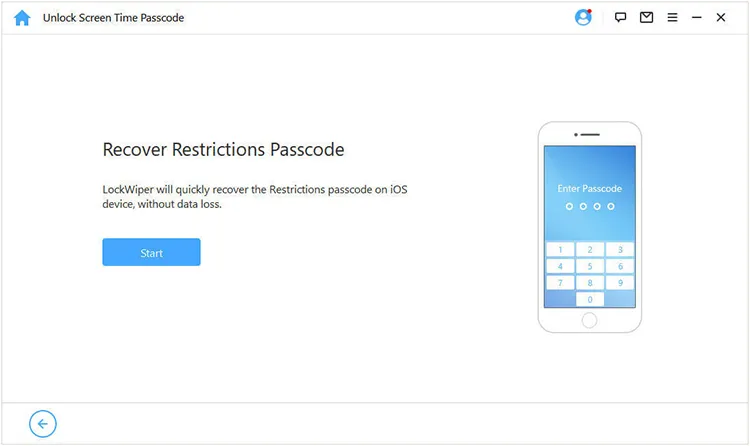
结论
这就是有关如何使用 iPhone Unlocker 的所有步骤。您可以按照相应的部分操作,轻松地从 iOS 设备上删除或绕过锁定。如果您有任何疑问,请发表评论,我们将在一个工作日内回复您。





























































